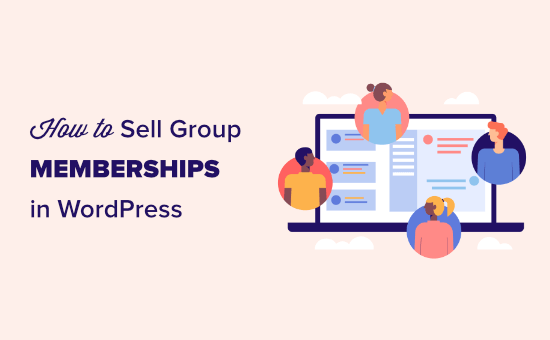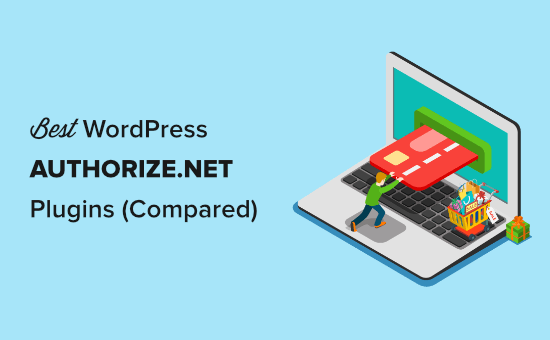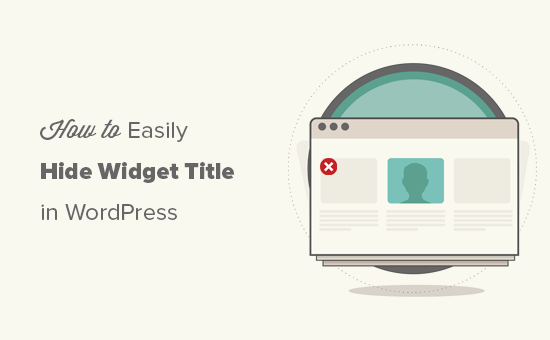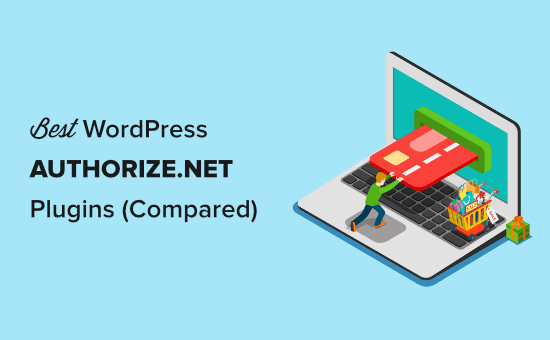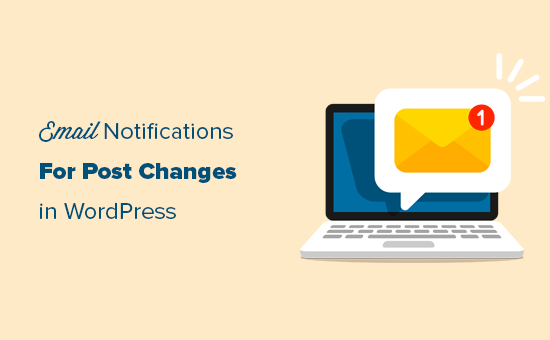
Czy chcesz otrzymywac powiadomienia e-mail o zmianach postów w WordPress?
Domyślnie WordPress nie wysyła żadnych powiadomień, gdy posty są zmieniane przez któregokolwiek użytkownika. Jeśli prowadzisz witrynę WordPress z wieloma autorami, możesz być informowany o zmianach postów w swojej witrynie.
W tym artykule pokażemy, jak otrzymywać powiadomienia e-mail o zmianach postów w WordPress.
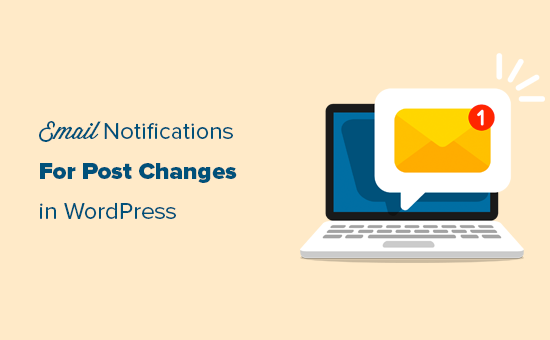
Po co konfigurować powiadomienia e-mail o zmianach w WordPress?
Jeśli tylko Ty pracujesz samodzielnie Witryna WordPress , łatwiej jest mieć oko na wszystko, co dzieje się na Twojej stronie.
Jednakże, jeśli masz innych autorów piszących posty na blogu lub specjalistów ds. SEO optymalizujących posty na blogu pod kątem SEO , możesz chcieć mieć oko na wprowadzane przez nich zmiany.
Na przykład, możesz chcieć być powiadamiany o opublikowaniu nowego posta lub wprowadzeniu zmian w starszym artykule.
Pomaga to również wszystkim członkom zespołu w odpowiedzialności. Jeśli popełnią błąd, można go łatwo złapać i szybko naprawić.
Biorąc to pod uwagę, przyjrzyjmy się, jak łatwo skonfigurować powiadomienia e-mail o zmianach postów w WordPress.
Pokażemy Ci dwie metody, aby to zrobić. Możesz wybrać taką, która będzie dla Ciebie najlepsza. Pokażemy Ci również, jak cofnąć zmiany i poprawić dostarczalność wiadomości e-mail z powiadomieniami WordPress.
Metoda 1. Skonfiguruj powiadomienia o zmianach w WordPress za pomocą dziennika aktywności WP
Ta metoda jest zalecana dla wszystkich użytkowników, ponieważ jest łatwiejsza, wydajniejsza i elastyczna.
Pierwszą rzeczą, którą musisz zrobić, to zainstalować i aktywować wtyczkę WP Activity Log . Aby uzyskać więcej informacji, zapoznaj się z naszym przewodnikiem krok po kroku dotyczącym instalacji wtyczki WordPress .
Po aktywacji zostaniesz poproszony o podanie klucza licencyjnego. Możesz znaleźć te informacje na swoim koncie na stronie WP Activity Log.
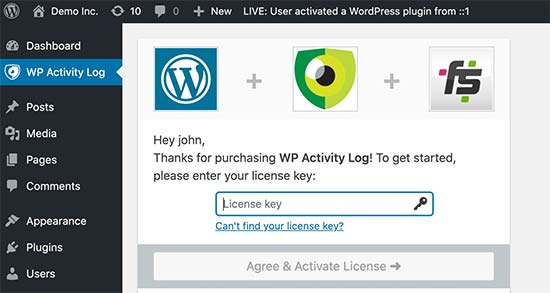
Następnie będziesz mieć możliwość uruchomienia kreatora konfiguracji. Możesz odpowiedzieć na kilka krótkich pytań, aby skonfigurować ważne funkcje monitorowania i rejestrowania. Wszystkie te rzeczy można później zmienić również w ustawieniach wtyczki.
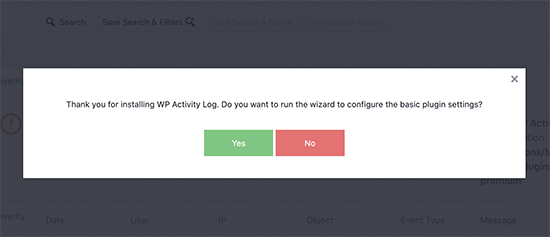
Następnie należy odwiedzić stronę WP Activity Log »Notifications i przejść do zakładki Content Changes.
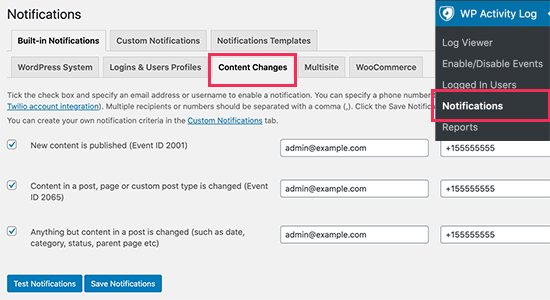
W tym miejscu musisz wybrać zdarzenia, które będą wyzwalać powiadomienia. Wtyczka zawiera trzy domyślne powiadomienia obejmujące większość zmian treści.
Przy każdym wydarzeniu musisz podać adres e-mail, na który chcesz wysyłać powiadomienia. Opcjonalnie możesz również dodać numer telefonu komórkowego, aby otrzymywać powiadomienia SMS o zmianach postów (pokażemy Ci, jak to skonfigurować w dalszej części tego artykułu).
Na koniec kliknij przycisk Zapisz powiadomienia, aby zapisać zmiany.
Konfigurowanie powiadomień SMS o zmianach w WordPress
WP Activity Log pozwala na łatwe otrzymywanie powiadomień SMS o zmianach postów i innych działaniach WordPress. Aby to zrobić, potrzebujesz konta Twilio i numeru telefonu.
Twillio to płatna usługa z modelem cenowym płatności zgodnie z rzeczywistym użyciem dla SMS-ów zaczynających się od 0,0075 USD za SMS. Musisz też kupić wirtualny numer telefonu, który będzie używany do wysyłania wiadomości.
Po prostu przejdź do strony Twillio i zarejestruj darmowe konto próbne.
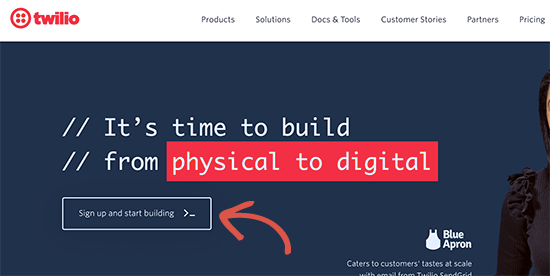
Po skonfigurowaniu konta przejdziesz do pulpitu Twillio, gdzie możesz skopiować identyfikator SID konta, token uwierzytelniania i otrzymać próbny numer telefonu.
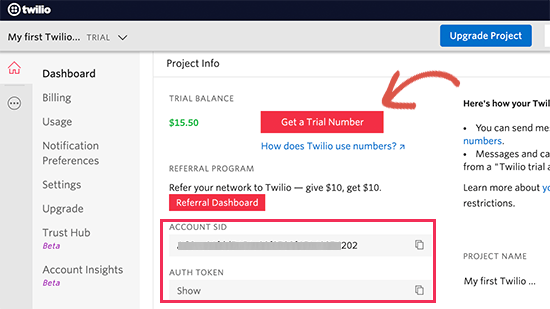
Skopiuj i wklej te wartości do edytora tekstu lub pozostaw tę kartę przeglądarki otwartą.
Następnie wróć do obszaru administracyjnego swojej witryny WordPress i odwiedź stronę Dziennik aktywności WP »Ustawienia . W tym miejscu przejdź do karty Dostawca programu SMS i wprowadź swoje poświadczenia usługi Twilio.
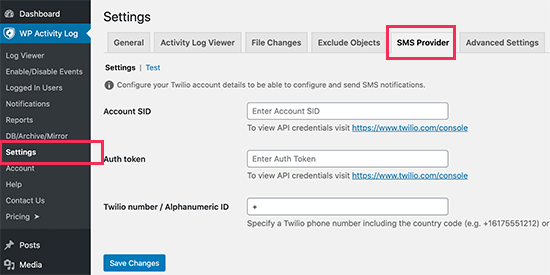
Nie zapomnij kliknąć przycisku Zapisz zmiany, aby zapisać ustawienia.
Testowanie powiadomień o zmianach postów z dziennikiem aktywności WP
WP Activity Log umożliwia łatwe testowanie powiadomień o zmianach postów. Po prostu wróć do strony WP Activity Log »Notifications i przejdź do zakładki„ Content Changes ”.
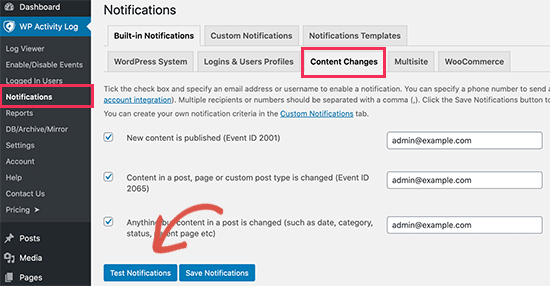
Przewiń w dół i kliknij przycisk „Test Notifications”. Spowoduje to wyświetlenie wyskakującego okienka, w którym możesz wprowadzić adres e-mail i numer telefonu komórkowego, aby wysyłać powiadomienia.
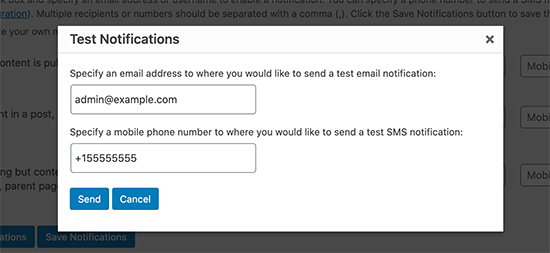
WP Activity Log wyśle wtedy powiadomienia testowe. Jeśli nie otrzymasz od razu powiadomienia e-mail, możesz przejść do naprawiania powiadomień e-mail w sekcji WordPress .
Jeśli nie otrzymasz powiadomień SMS, sprawdź swoje poświadczenia Twilio, aby upewnić się, że są poprawne.
Metoda 2. Wysyłanie powiadomień e-mail o zmianach postów z lepszymi powiadomieniami WordPress
Ta metoda jest łatwa w użyciu, ale nie zawiera gotowego szablonu. Chociaż ta metoda umożliwia wysłanie powiadomienia e-mail o zmianie postu, musiałbyś sam napisać wiadomość e-mail i samodzielnie zbadać aktywność.
Najpierw musisz zainstalować i aktywować wtyczkę Better Notifications for WordPress . Aby uzyskać więcej informacji, zapoznaj się z naszym przewodnikiem krok po kroku dotyczącym instalacji wtyczki WordPress .
Po aktywacji należy odwiedzić Powiadomienia »Dodaj nową stronę , aby utworzyć pierwsze niestandardowe powiadomienie.
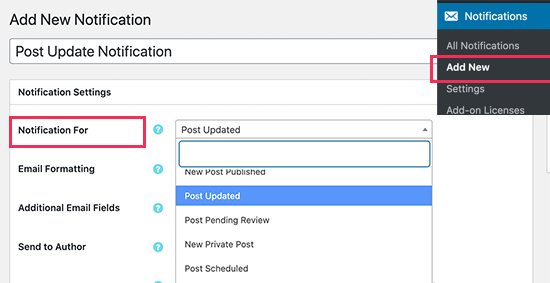
Najpierw musisz podać tytuł powiadomienia. Następnie wybierz opcję „Powiadomienie dla”, czyli zdarzenie, które wyzwoli to powiadomienie.
Na przykład jako wydarzenie dla tego powiadomienia wybraliśmy „Opublikuj aktualizację”.
Następnie możesz ustawić opcje e-mail, takie jak od, DW, e-mail nadawcy. Możesz je pominąć, a wtyczka użyje domyślnych ustawień poczty e-mail WordPress.
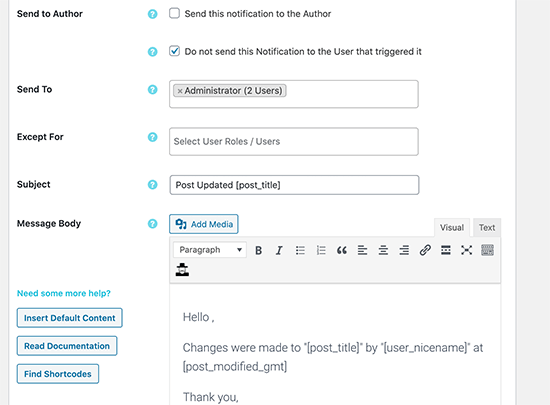
Następnie musisz wybrać użytkowników lub role użytkowników, które otrzymają to powiadomienie w opcji „Wyślij do”. Poniżej możesz wpisać temat i treść wiadomości.
Lepsze powiadomienia dla WP nie zawierają szablonu do wprowadzania zmian. Oznacza to, że musisz napisać własną wiadomość e-mail.
Wtyczka zawiera kilka skrótów, których możesz użyć. Możesz je wszystkie wyświetlić, klikając przycisk „Znajdź skróty”.
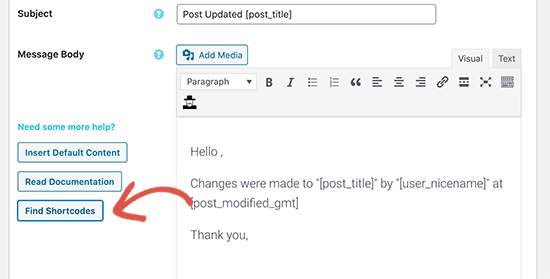
Na koniec musisz kliknąć przycisk Zapisz, aby zapisać powiadomienie e-mail. Następnie możesz kliknąć przycisk „Wyślij mi testową wiadomość e-mail”, aby sprawdzić, czy działa.

Better Notification for WordPress nie jest wtyczką do monitorowania aktywności. Oznacza to, że musisz skonfigurować wiele powiadomień, aby uwzględnić różne rodzaje zmian treści w WordPress.
Na przykład możesz chcieć ustawić „Powiadomienie o”, gdy nowe „Opublikuj” lub inne o zmianie kategorii lub tagu, i nie tylko.
Umożliwia także tworzenie niestandardowych powiadomień lub modyfikowanie domyślnych powiadomień WordPress. Aby uzyskać więcej informacji, zobacz nasz artykuł o tym, jak tworzyć lepsze niestandardowe powiadomienia w WordPress .
Popraw i cofnij zmiany w WordPress
Po otrzymaniu e-maila z powiadomieniem o zmianach postów możesz chcieć zobaczyć, jakie zmiany zostały wprowadzone, kto je wprowadził i kiedy.
WordPress posiada wbudowany system zarządzania wersjami , który śledzi wszystkie zmiany wprowadzone w artykule.
Po prostu edytuj post lub stronę, którą chcesz przejrzeć, a następnie kliknij kartę „Poprawki” w ustawieniach „Opublikuj” w prawej kolumnie.

Spowoduje to przejście do ekranu wersji postów, na którym można zaznaczyć pole „Porównaj dwie wersje”, a następnie przesunąć suwak poniżej, aby porównać zmiany.
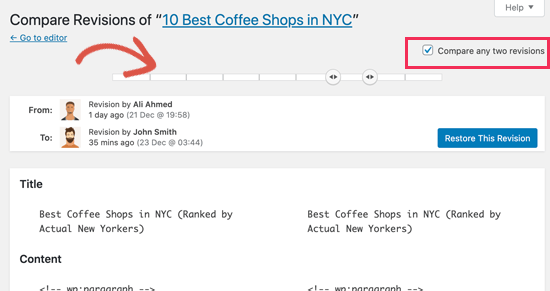
Przewiń w dół, a zobaczysz zmiany między dwiema wersjami zaznaczone na czerwono i zielono.
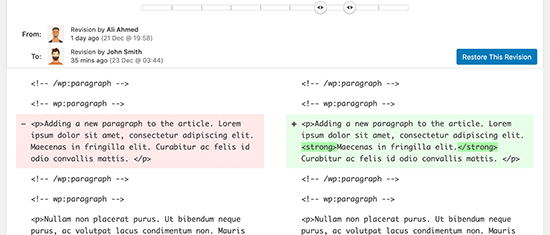
Jeśli nie podobają Ci się zmiany, możesz po prostu kliknąć przycisk „Przywróć wersję”, aby je cofnąć i powrócić do poprzedniej wersji.
Rozwiązywanie problemów z powiadomieniami e-mail w WordPress
Domyślnie WordPress używa funkcji PHP mail () do wysyłania wiadomości e-mail.
Ta metoda nie wykorzystuje odpowiedniego uwierzytelnienia (loginu lub hasła), co oznacza, że można ją łatwo wykorzystać w niewłaściwy sposób. Dlatego większość filtrów spamu oznacza takie wiadomości e-mail jako spam lub całkowicie je blokuje.
Aby to naprawić, musisz użyć odpowiedniego dostawcy usług SMTP do wysyłania wiadomości e-mail WordPress. Istnieją nawet darmowe serwery SMTP , takie jak Gmail, Sendinblue, Sendgrid i inne, których można używać z WordPress.
Aby skonfigurować SMTP, musisz zainstalować i aktywować wtyczkę WP Mail SMTP . Aby uzyskać więcej informacji, zapoznaj się z naszym przewodnikiem krok po kroku dotyczącym instalacji wtyczki WordPress .
WP Mail SMTP umożliwia połączenie witryny WordPress z dostawcą usług SMTP i wysyłanie wszystkich wiadomości e-mail WordPress ze znacznie większą dostarczalnością.
Po aktywacji musisz przejść do strony WP Mail SMTP »Ustawienia w obszarze administracyjnym WordPress, aby skonfigurować wtyczkę.
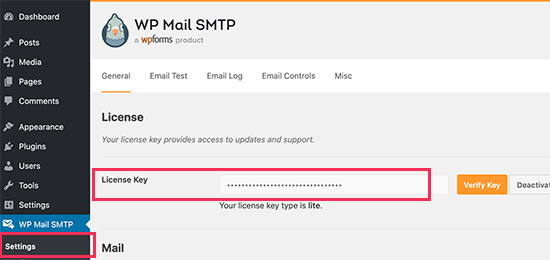
Najpierw musisz wprowadzić klucz licencyjny. Możesz znaleźć te informacje na swoim koncie w witrynie WP Mail SMTP.
Następnie przewiń w dół do sekcji „Mailer”, aby wybrać dostawcę usług SMTP. WP Mail SMTP pokaże wszystkich najlepszych dostawców usług SMTP. Możesz kliknąć swojego dostawcę, a następnie wprowadzić wymagane informacje poniżej (zwykle jest to klucz API).
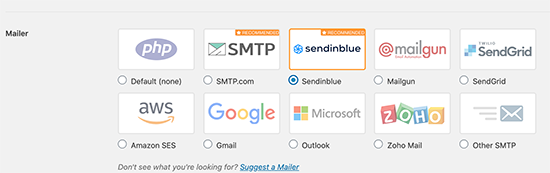
Jeśli Twojej poczty nie ma na liście, możesz po prostu wybrać opcję „Inny SMTP” i wprowadzić wymagane informacje.
Aby uzyskać bardziej szczegółowe instrukcje, zobacz nasz poradnik , jak naprawić problem z wysyłaniem wiadomości e-mail przez WordPressa .
Mamy nadzieję, że ten artykuł pomógł Ci skonfigurować powiadomienia e-mail o zmianach postów w WordPress. Możesz również zapoznać się z naszymi wskazówkami na temat zwiększania ruchu na swoim blogu oraz najlepszych wtyczek i narzędzi WordPress SEO do rozwijania witryny.
Jeśli podobał Ci się ten artykuł, zasubskrybuj nasz kanał YouTube z samouczkami wideo WordPress. Możesz nas również znaleźć na Twitterze i Facebooku .